VLCオーディオが機能しない場合はどうすればよいですか?
VLC Media Playerは、コンピューターですべてのビデオとオーディオ形式を再生するための完全なソリューションです。インターフェースは洗練されたプロフェッショナルですが、そのプロフェッショナルな機能のすべてにもかかわらず、VLCは非常に使いやすいです。ただし、このプレーヤーは、時々いくつかの問題に遭遇する可能性もあります。一般的なものは、ビデオファイルでのオーディオの再生を停止したときです。音がなければ、多くの動画を見る価値がないため、これはイライラする可能性があります。
この問題が発生しているため、おそらくこのページを表示しています。通常は深刻な問題ではないため、心配する必要はありません。これは、VLCオーディオの問題を修正し、サウンドを元に戻すためのトラブルシューティングガイドです。
VLCに音も音声もありません
VLCでビデオを再生していて音が出ない場合は、以下のトラブルシューティング手順に従って修正することをお勧めします。
- 音声のミュートを解除します。
- VLCオーディオを有効にします。
- VLCオーディオ設定をリセットします。
- VLC出力モジュールを変更します。
- システムのサウンドデバイスを有効にします。
- VLCオーディオトラックを有効にします。
- VLCメディアプレーヤーを更新します。
1]オーディオのミュートを解除する
ボリュームミキサーからVLCのミュートを解除する
複雑なトラブルシューティング手順を実行する前に、まず基本的な容疑者にチェックマークを付ける必要があります。この場合、コンピューターまたはVLCプレーヤー自体がミュートになっているため、VLCビデオに音声がない可能性があります。
まず、VLCでビデオを再生します。ビデオの再生中に、タスクバーの右側にあるボリュームアイコンを右クリックし、ボリュームミキサーを開くをクリックします。 オプション。
ここでは、現在オーディオを再生しているさまざまなオープンデバイスとプログラムのミキサーが表示されます。ミキサーの下でVLCプレーヤーを確認し、スピーカーアイコンの横に赤い丸がないことを確認します。
赤い丸がある場合は、VLCがミュートされていることを意味します。スピーカーをクリックしてプレーヤーのミュートを解除し、オーディオを元に戻します。
また、音量はミュートされていないが小さい場合があります。この場合、クリックして上にドラッグすると、VLCMediaPlayerの音量が上がります。
プレーヤーからVLCのミュートを解除する
このためには、VLCでビデオを再生し、音が出ない場合は、インターフェイスの音量調節領域に移動します。プレーヤーがミュートされている場合は、赤と白の xが表示されます ボリュームコントロールの横にあるスピーカーアイコン。スピーカーアイコンをクリックして、 xを削除します プレーヤーの音声のミュートを解除します。
2]VLCオーディオを有効にする
VLCメディアのサウンドを取り除くことができるもう1つの簡単な設定は、オーディオ設定に含まれています。 VLC Media Playerを開き、ツール>設定に移動します 。
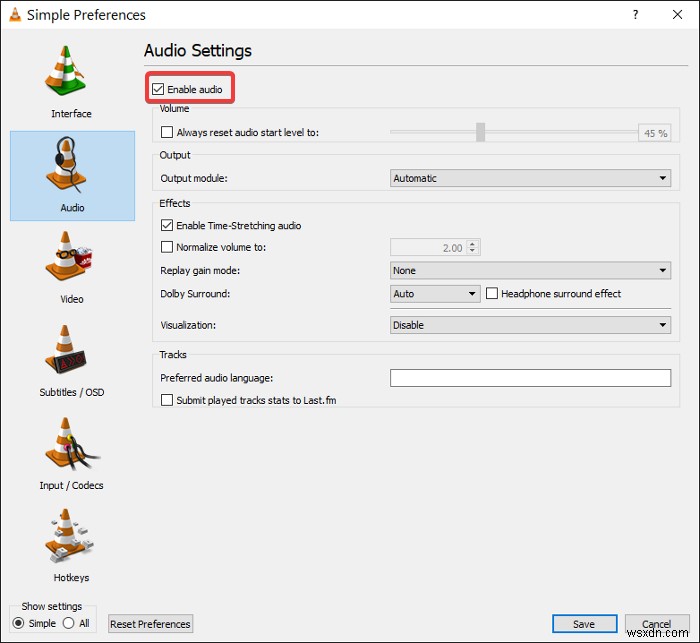
最後に、オーディオをクリックします 音声を有効にするを確認します サウンドを有効にするボックス。
3]VLCオーディオ設定をリセットします
オーディオ設定の設定が不十分なため、VLCMediaPlayerからオーディオを取得できない場合があります。ほとんどの場合、デフォルトのオーディオ設定は問題なく機能します。そのため、このソリューションでは、オーディオ設定をデフォルト設定に戻します。
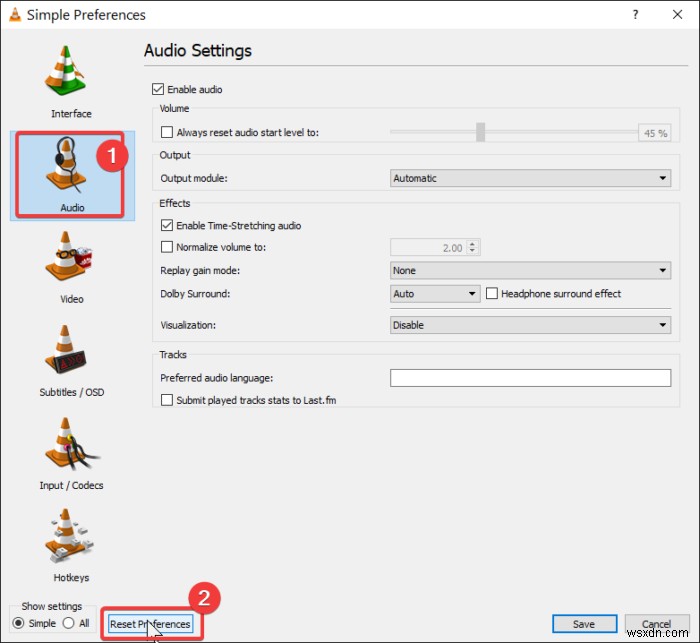
ツールに移動します メニューをクリックして、[設定]をクリックします 。
オーディオに移動します VLC Media Playerのセクションで、[設定のリセット]をクリックします。 ボタン。
4]VLC出力モジュールを変更します
プレーヤーはさまざまな出力モジュールを使用できます オーディオを生成します。 VLC Playerのオーディオ設定で選択したモジュールに問題がある場合は、音が出ないことがあります。これを修正するには、VLCを起動し、ツールをクリックします メニュー。
設定に移動します オーディオをクリックします 。 出力モジュールのドロップダウンメニューをクリックします オプションを選択し、自動に設定します 。設定を保存して、オーディオの再生が開始されるかどうかを確認します。
それでも問題が解決しない場合は、オーディオ設定に戻り、他の出力モジュールを次々に試してください。 保存を押すのを忘れないでください 出力モジュールを切り替えた後。
5]システムのサウンドデバイスを有効にします
VLCオーディオの問題を解決できる簡単なトリックを次に示します。コントロールパネルを開き、ハードウェアとサウンドに移動します 。 サウンドを選択します 右側のパネルから。
新しいダイアログボックスが開き、PCに現在インストールされている再生デバイスが表示されます。ここで、オーディオ再生デバイスを見つけます。有効になっている場合は、アイコンに緑色のチェックマークが表示されます。そうでない場合は、右クリックして有効にするをクリックします。 オプション。
この画面に表示されているすべてのオーディオ再生デバイスに対してこのアクションを実行することをお勧めします。 適用をクリックします ボタンを押してOKを押します 変更を確認してダイアログボックスを閉じます。
6]VLCオーディオトラックを有効にします
聞こえる音声は音声トラックに含まれます。このトラックが無効になっている場合、ビデオは音声なしで再生されます。 VLC Media Playerを開き、ビデオを再生します。次に、オーディオをクリックします メニューをクリックして、オーディオトラックに移動します コンテキストメニューから。
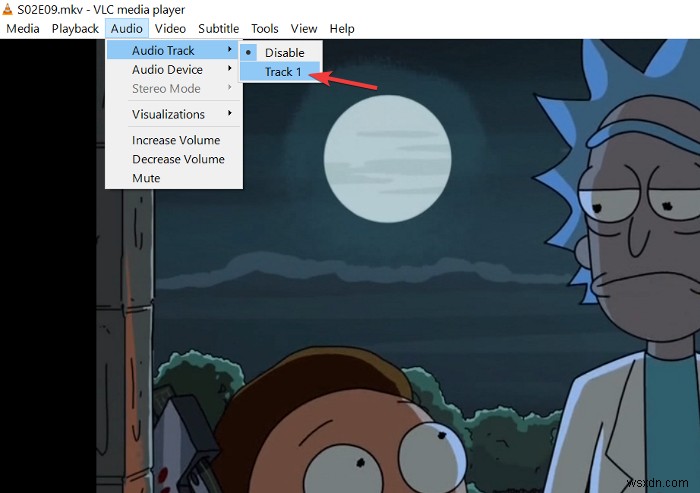
無効に設定されていることがわかった場合 、それが問題の原因です。 トラック1をクリックします または、ここにリストされている他のトラックを使用して、オーディオトラックを有効にします。
場合によっては、オーディオトラックはすでに有効になっています。無効にしてから有効に戻して、問題を修正してみてください。なぜこれが機能するのかわかりませんが、多くのWindowsユーザーのVLCオーディオの問題は確実に修正されています。
7]VLCメディアプレーヤーの更新
上記のすべての解決策をうまく試していなかった場合は、VLCMediaPlayerのバージョンにバグがある可能性があります。プログラムも古く、サウンドドライバとの互換性がなくなっている可能性があります。
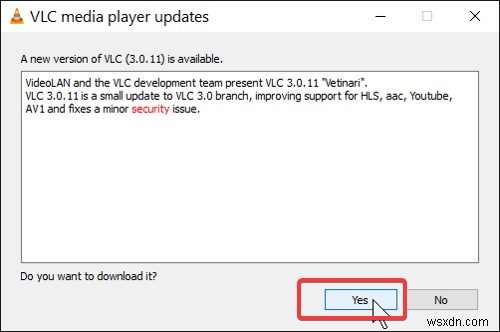
幸いなことに、バグの修正は、ソフトウェアアップデートが存在する主な理由の1つです。心配しないで; VLCはフリーウェアであるため、更新に料金を支払う必要はありません。
アプリケーションを開き、ヘルプをクリックします メニュー、および更新の確認 。 VLCは、アプリケーションが最新であるかどうかをすぐに通知します。更新が見つかった場合は、はいを押します ダウンロードするかどうかを尋ねるプロンプトで。
ダウンロードが完了したら、インストールをクリックします ボタンをクリックして、はいを選択します アプリがデバイスに変更を加えることができるようにする 。すべての次へをクリックします 画面の指示に従って、VLCアップデートを適用します。最後に、完了を押します 。
これらは、VLCMediaPlayerのサウンドの問題をトラブルシューティングするための推奨される修正です。まれに、これらで問題が解決しない場合は、コンピュータオーディオのトラブルシューティングガイドでさらに詳しい情報を確認してください。
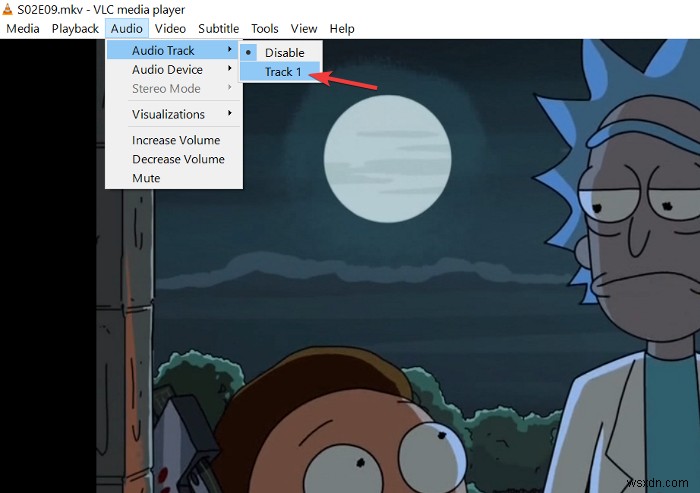
-
ステラ フォト リカバリが機能しない!今何をする? (2022)
恒星の写真の回復 間違いなく市場で最も人気のあるイメージ リカバリ ソリューションの 1 つであり、破損した、フォーマットされた、暗号化されたデバイスからユーザーが紛失または削除されたスナップを救出できるようにします。 ただし、まれに、写真の復元プロセスの実行中にプログラムが動かなくなったり、復元された画像を適切に開くことを拒否したりすることがあります。 最近、これらの問題は人気のあるフォーラムで複数の Windows ユーザーによって報告されており、ユーザーは「Stellar Photo Recovery の使用中に復元された画像が開かない」を修正するための効果的なソリューションを検索し
-
VLC オーディオが Windows 11/10 で動作しない? [7 つの簡単な修正]
お気に入りの映画を VLC で見始めたところ、最終的に音が出ない ? あなたが経験していること ? VLC で音声の問題が発生していないのはあなただけではありません。他の多くの人も Reddit でこれについて報告しています。 そこで、Windows 11 で VLC の音が出ない問題を修正するために、7 つの簡単な解決策のリストを用意しました。 以下のガイドをご覧ください。 VLC オーディオが機能しない原因は? VLC オーディオが機能しない原因は多数ありますが、よくある 4 つの原因を次に示します。 もの: コーデックの欠陥または欠落 破損したビデオ ファイル 互換性のないファ
